1、选择需要设置的单元格,如果是整列或整个表格都需要设置,则直接选中整列或这个表格
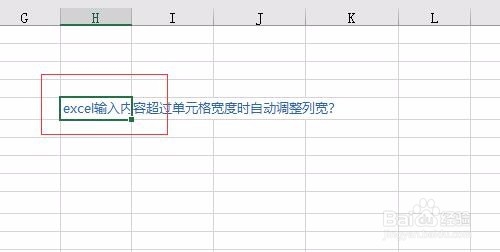
2、选中“开始”菜单栏中的“格式”

3、格式下选择“自动调整列宽”
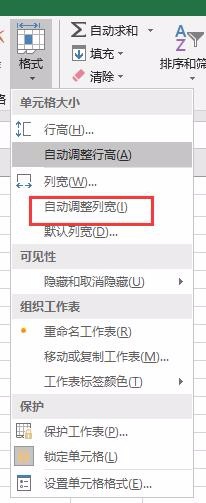
4、设置后,可看到文字填充整个单元格,行高不变。
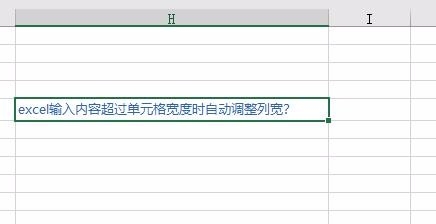
5、如果觉得这样设置太宽了,鼠标放到列与列的间隙,直接拖动即可随意缩小列宽。
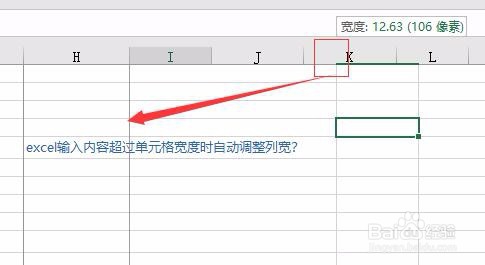
6、可以设置自动换行,让文字填充整个单元格,列宽不变。选择单元格后,右击鼠标,选择“设置单元格格式”

7、选择“对齐”,把“自动换行”前面的选项框打上√

8、设置后,可看到文字填充整个单元格,列宽不变。

时间:2024-10-11 18:46:45
1、选择需要设置的单元格,如果是整列或整个表格都需要设置,则直接选中整列或这个表格
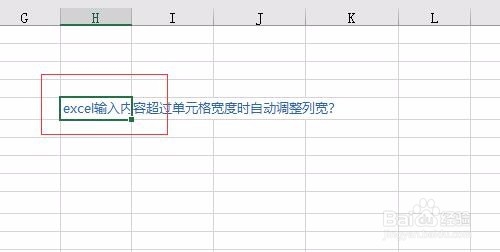
2、选中“开始”菜单栏中的“格式”

3、格式下选择“自动调整列宽”
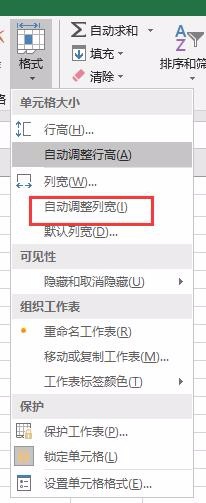
4、设置后,可看到文字填充整个单元格,行高不变。
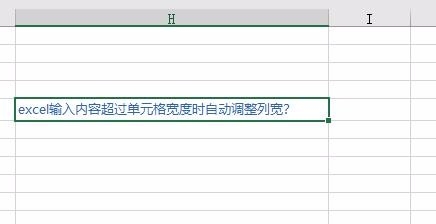
5、如果觉得这样设置太宽了,鼠标放到列与列的间隙,直接拖动即可随意缩小列宽。
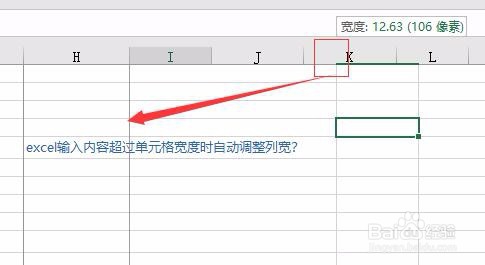
6、可以设置自动换行,让文字填充整个单元格,列宽不变。选择单元格后,右击鼠标,选择“设置单元格格式”

7、选择“对齐”,把“自动换行”前面的选项框打上√

8、设置后,可看到文字填充整个单元格,列宽不变。

